众所周知win10系统自带录屏功能,用户可以使用这个功能去保存自己在游戏中的精彩表现,那么win10录屏功能在哪里打开呢?你先点击开始菜单,在所有应用中找到Xbox,打开之后找到左侧工具栏的倒数第四项图标,这个就代表录屏功能,通过win+G这组快捷键就能打开录屏了,之后就可以使用了。
win10录屏功能在哪里打开:
1、点击开始菜单,选择所有应用。
2、找到Xbox应用,点击打开。
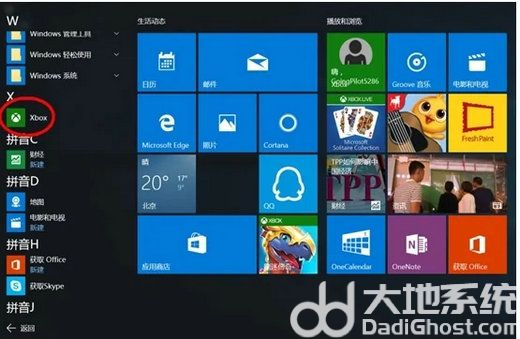
3、打开Xbox应用后,找到左边工具栏的倒数第四项,点击一下(点击后没有任何变化)。
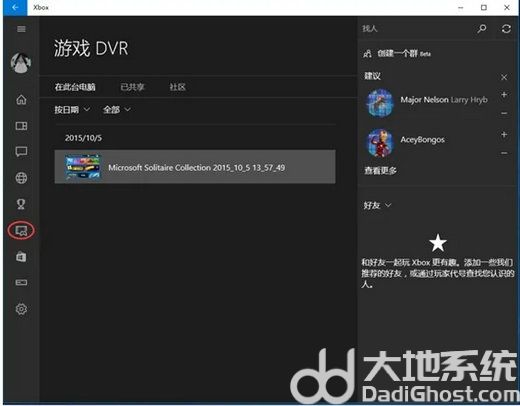
4、按键盘的“Win + G”键就可以启动录屏工具栏,其中包括录屏和截屏功能。
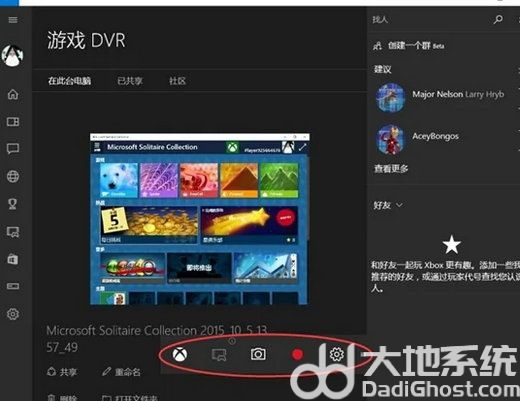
5、点击红点,就可以开始录制了。
以上就是win10录屏功能在哪里打开 win10录屏功能打开位置介绍的全部内容分享了。